在我们日常使用电脑中,Windows操作系统出现系统故障已经是一件很常见的事情了,对大多数朋友而言,如果连安全模式或其他启动选项都不起作用的话,大概也只有那个"终极一招"重装系统了,其实在WIN2000和WINXP这两个新出的版本中,给我们留下了一根系统故障的救命稻草,那就是“启动故障恢复控制台”。
使用故障恢复控制台,可以进行包括启用和禁用服务、格式化驱动器、在本地驱动器上读写数据(包括被格式化为NTFS文件系统的驱动器)等操作,并可执行许多其他管理任务。特别对于如果需要通过从软盘或 CD-ROM 复制一个文件到硬盘来修复系统,或者需要对一个阻止计算机正常启动的服务进行重新配置,故障恢复控制台将特别有用。但是只有可以使用基本命令识别并定位有问题的驱动程序和文件的高级用户,才能使用此方法。换句话说,要使用故障恢复控制台,你必须具有管理员身份,也就是你要知道你的系统管理员的用户名和密码。
一、怎样启动故障恢复控制台:
启动故障恢复台有以下两种方法:
1、直接启动。如果你无法启动你的计算机,你可以从安装光盘上运行故障恢复控制台。用WINXP的安装光盘启动计算机。当开始基于文本部分的安装时,请按照提示,按R键选择修复或恢复选项。如果有双重引导或多重引导系统,可从故障恢复控制台选择要访问的驱动器。当出现提示符时,输入系统管理员的密码。然后在系统提示符中,键入"Recovery Console"命令,输入help可得到一列命令名称,或输入 help命令名称可得到指定命令。最后操作完成后要退出Recovery Console命令并重新启动计算机时,可输入"exit"。
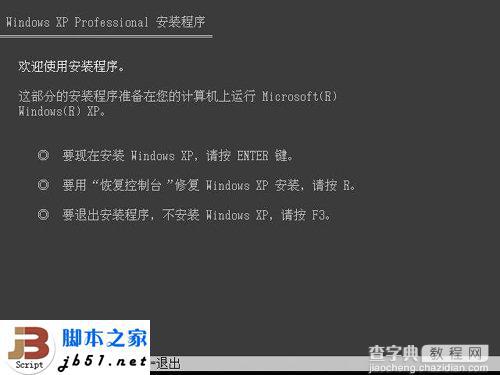
2、安装启动:
你也可以预先将故障恢复控制台安装在计算机上,以便于在无法重新启动 Windows 时仍可使用故障恢复控制台。系统启动时可从可用的操作系统列表中选择故障恢复控制台选项。在启动故障恢复控制台后,必须选择要登录的驱动器(如果有双重启动或者多重启动系统)且必须用管理员密码登录。然后可以使用控制台提供的命令来完成简单操作(比如更改到不同目录或查看目录等)和功能更为强大的操作(比如修复引导扇区等)。将故障恢复控制台安装为启动选项的操作方法是在 Windows 运行时,将安装光盘插入 CD-ROM 驱动器,单击"开始"-"运行",键入"G:i386winnt32.exe /cmdcons",其中的G代表CD-ROM驱动器号。这时屏幕会出现提示窗口,询问你是否安装,选择"是"后,系统开始拷贝文件,最后出现提示你已经完成系统故障恢复控制台的安装。
如果你想将安装后的故障恢复控制台删除,可以打开"我的电脑",双击安装了故障恢复控制台的硬盘驱动器,在"工具"菜单上选择"文件夹选项",单击"查看"-"显示所有文件和文件夹",清除"隐藏受保护的操作系统文件"复选框,然后单击"确定"。在根目录中删除cmdcons 文件夹,在根目录删除 cmldr 文件,在根目录下右键单击boot.ini文件,然后单击"属性",清除"只读"复选框,然后单击"确定",在"记事本"中打开boot.ini文件,删除故障恢复控制台的条目,如"C:CMDCONSBOOTSECT.DAT="Microsoft Windows XP Recovery Console" /cmdcons"。保存文件后关闭就可以了。
网友问题:我想使用Windows 2000/XP的故障恢复台为我解决计算机故障,那么怎样才能启动故障恢复控制台?
最佳答案:方法有两种,一是从安装光盘启动,二是从硬盘启动。具体步骤如下:
第一种:请插入一张Windows 2000或Windows XP的安装光盘,并且在BIOS中设置为优先从CD-ROM启动,启动电脑以后,系统会自动进入Windows 2000/XP安装界面选项,按下“R”键选择第二项“要使用故障控制台修复Windows XP安装,请按R。”系统自动登录到故障恢复控制台,恢复控制台也就成功启动了。
第二种:在Windows 2000/XP系统中插入Windows XP的安装光盘,然后单击“开始→运行”,从浏览中找到Windows XP安装光盘上i386文件夹,选中其中的winnt32.exe程序,回到运行对话框后,输入参数/cmdcons,Windows XP提示开始安装。安装好后重新启动计算机,在操作系统选择菜单中会出现“Windows XP Recovery Console”选项,通过它也可以进入系统故障恢复控制台。
二、故障恢复控制台可使用的命令:
应当说,大多数的DOS命令都可以在故障恢复控制台中使用,其中包括有attrib、cd、chkdsk、cls、copy、del、dir、format、ren、rd等等,它们的使用方法与以前比较类似,但它也有增强了其中一些命令的功能,如rd命令的功能是删除指定的目录,原无命令参数,这次新增两个参数:[/S]-用于删除目录树,即删除目录及目录下的所有子目录和文件,相当于以前版本中的deltree命令;[/Q]-使用上面的/S参数删除目录树时,系统会要求用户确认是否真的要删除。若同时使用/Q参数即"rd /S /Q",在进行删除操作时将取消确认,相当于deltree命令的/Y参数。再如format命令的功能是将指定的驱动器格式化为指定的文件系统,XP中新增一个参数:[/FS]-按指定文件系统类型(FAT、FAT32、NTFS)格式化磁盘,例如"format E: /FS:NTFS"意即为把E盘格式化成NTFS格式。如果未指定文件系统,将使用现有的文件系统格式。
下面给大家介绍几个对系统故障恢复非常有效的命令:
1、Bootcfg:bootcfg 命令用于对启动文件即boot.ini的配置和恢复。
2、Disable及Enable:这两个命令用于禁用/开始或者启用系统服务或者设备驱动程序。
3、Expand:用于从压缩文件中提取文件。
4、Fixboot:将新的分区引导扇区写到指定分区。
5、Fixmbr:修复指定磁盘的主启动记录。
6、Help:显示在故障恢复控制台使用的命令列表。
7、Listsvc:列出计算机上可以使用的服务和驱动程序。
8、Set:显示和设置环境变量。
由于文章篇幅的关系,笔者这里不可能将它们的具体用法一一列举出来,大家可以去查看它们的命令帮助说明,如要了解SET命令的操作,可以输入"Help Set"就可以看到了。
【使用和启动故障恢复控制台的方法介绍】相关文章:
★ Win10如何备份和还原驱动程序 Win10自带DISM部署工具备份和还原驱动的方法
★ win7下使用PS处理图片时出现图片打不开问题的解决方法
★ Win7使用金山毒霸提示“安装引擎失败,不支持此接口”的解决方法
★ Win10怎么使用上帝模式清除Dynamer的木马病毒?
★ Win10如何卸载电影和电视?Win10卸载电影和电视的方法教程
★ 怎么让电脑桌面背景动起来 win7设置动态背景桌面的方法
